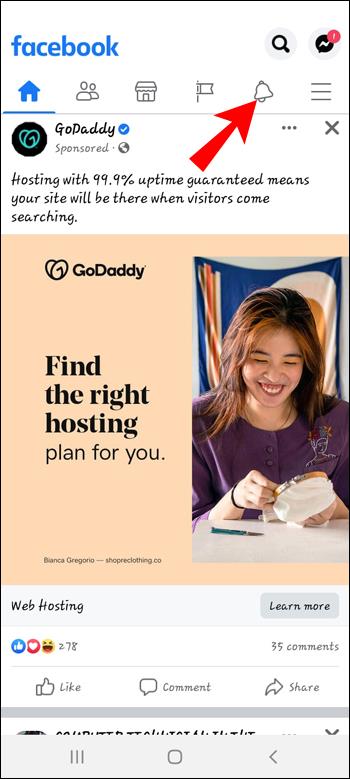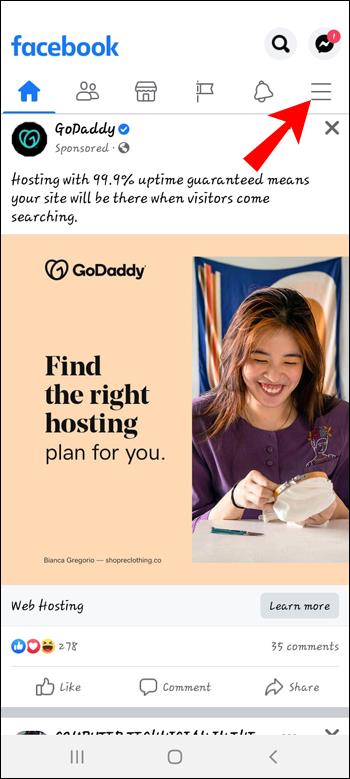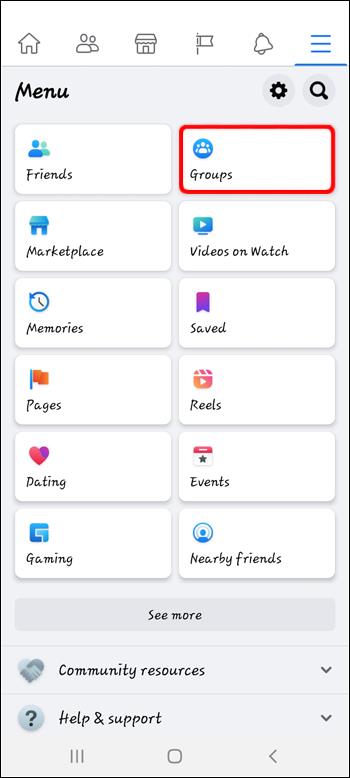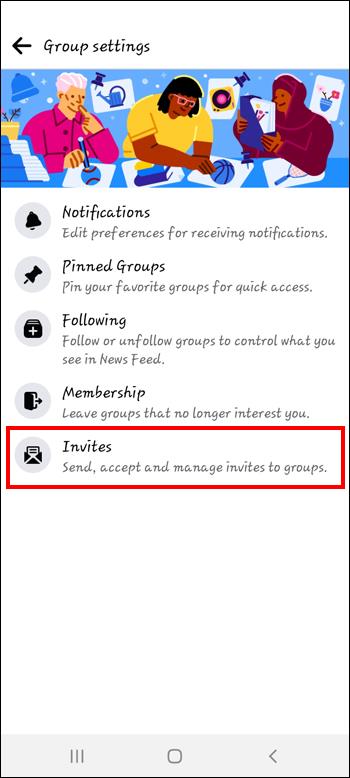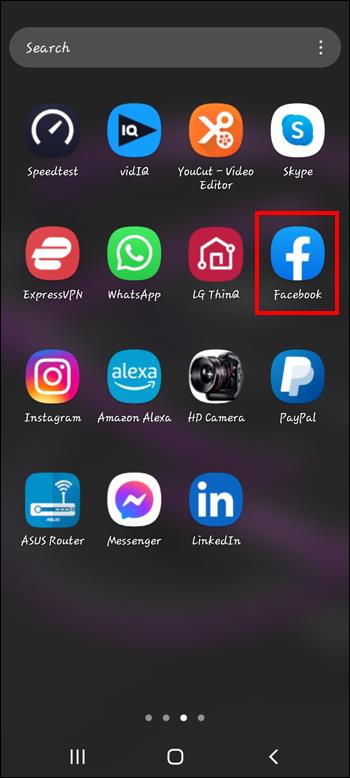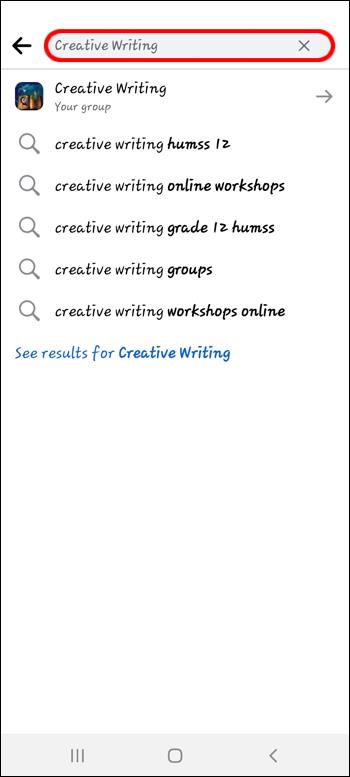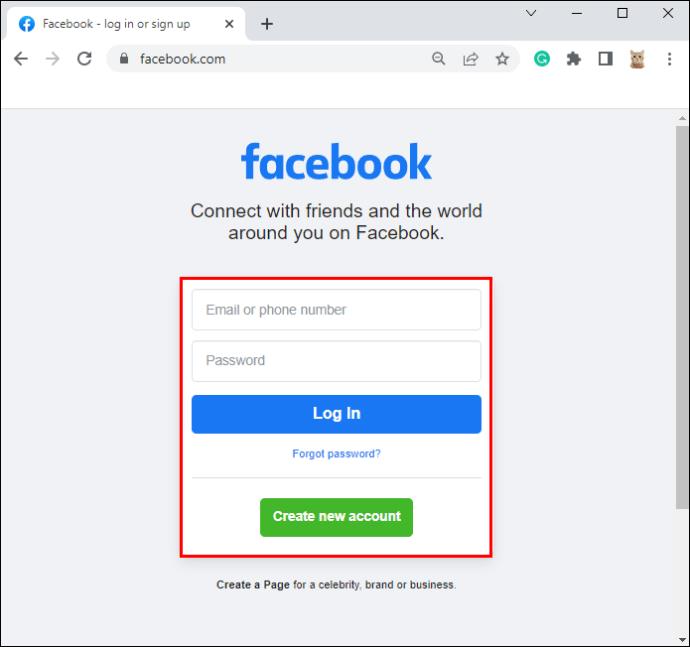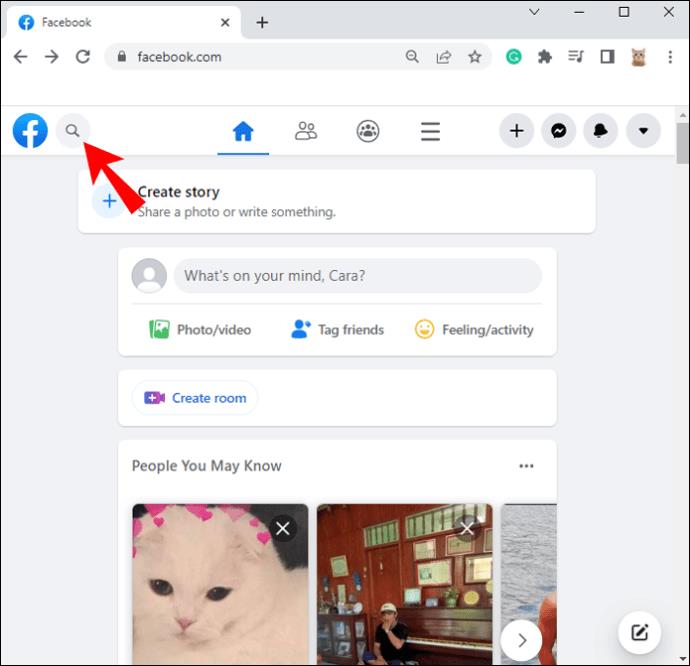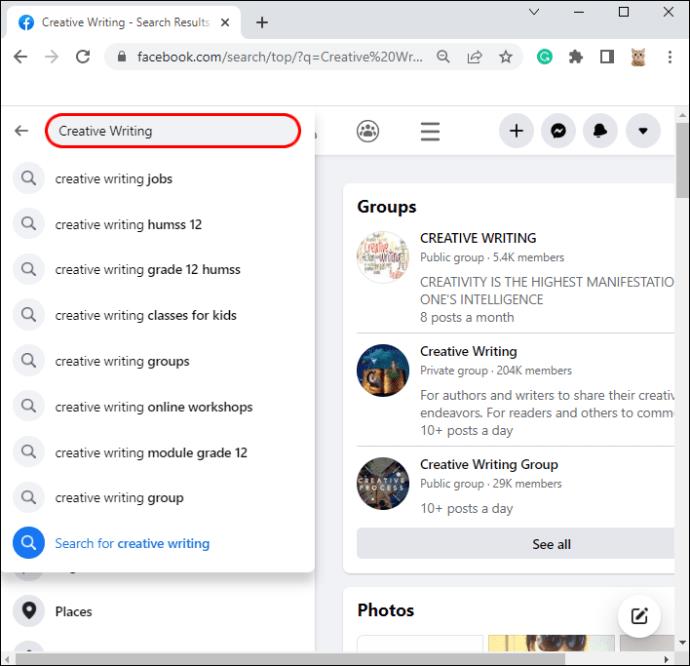Facebook grupları, benzer ilgi alanlarına sahip kişilerin belirli bir konu hakkında bilgi paylaşıp tartışabilecekleri alanlardır. Bu gruplar neredeyse her şey için oluşturulabilir ve binlerce aktif üyeye sahiptir. Bir Facebook grubuna davet aldıysanız ve bunu görmezden geldiyseniz, kullandığınız cihaz ne olursa olsun bunun zor olabileceğini fark edebilirsiniz.

Facebook'ta grup davetlerini nasıl bulacağınızı öğrenmekle ilgileniyorsanız, doğru yere geldiniz. Bu makale, mobil uygulamayı ve web sürümünü kullanarak bunu nasıl yapacağınızı gösterecektir.
Bir Telefon Kullanarak Facebook'ta Grup Davetlerini Bulma
Dünya çapında milyonlarca insan Facebook uygulamasını kullanıyor. Onlardan biriyseniz ve Facebook'ta grup davetlerini nasıl bulacağınızı öğrenmek istiyorsanız, size bunu yapmanın farklı yollarını göstereceğiz.
Bir grup davetini bulmanın en kolay yolu, onu bildirimlerinizde aramaktır. Yani, bir Facebook grubuna davet aldığınızda, bununla ilgili bir bildirim alırsınız. Daveti yoksaydıysanız, istediğiniz zaman geri dönebilirsiniz:
- Facebook uygulamasını açın.

- Üst kısımdaki zil simgesine basın ve daveti bulmak için bildirimlere göz atın.
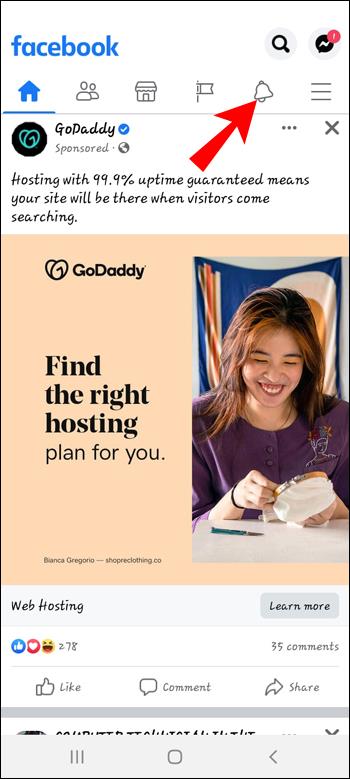
Daveti bulduğunuzda, üzerine tıklayın ve gruba katılmak veya daveti silmek isteyip istemediğinizi seçin.
Bir grup daveti bulmanın en etkili yolu bu olsa da, davet haftalar önce gönderilmişse özellikle uygun değildir. Çoğu kullanıcı bildirimi kaydırarak ve takip ederek zaman kaybetmek istemez. Neyse ki, Facebook uygulaması tüm grup davetlerini tek bir yerde görmenize izin veriyor. Facebook uygulamanızda grup davetlerini görmek için aşağıdaki talimatları izleyin:
- Facebook uygulamasını başlatın.

- Sağ üst köşedeki üç çizgiye basın.
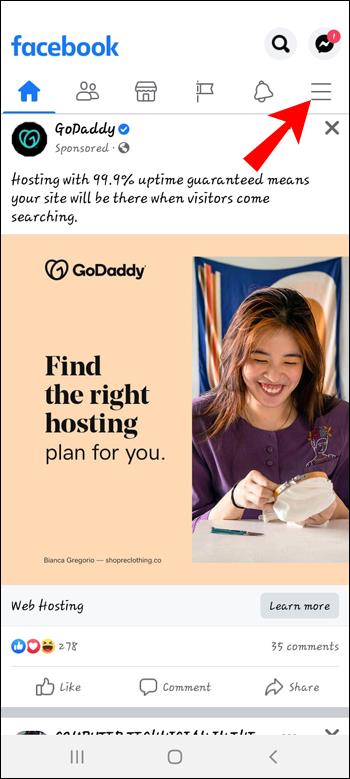
- "Gruplar"ı seçin.
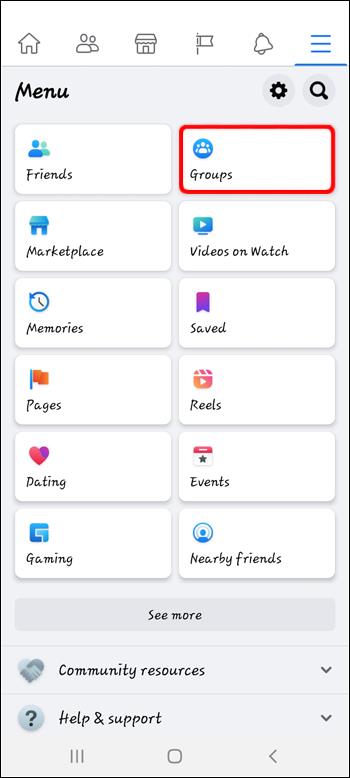
- Sağ üst köşedeki dişli çark simgesine dokunun.

- "Davetler"i seçin.
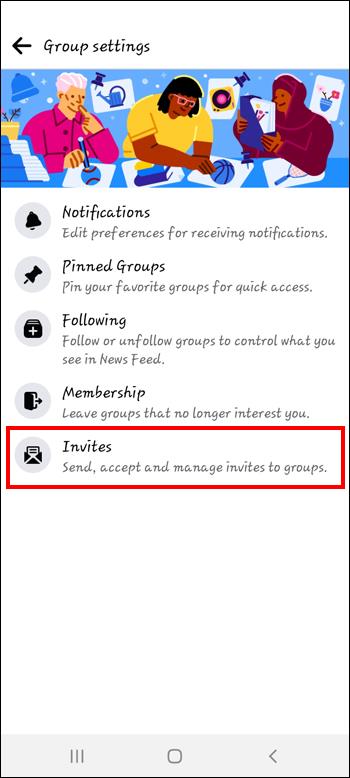
- Tüm davetleriniz "Bu gruplara katılmaya davet edildiniz" altında görüntülenecektir.
Belirli bir grup davetine erişmenin başka bir yolu var. Bu, adını bildiğiniz belirli bir gruba davet edilip edilmediğinizden emin değilseniz çalışır. İşte yapmanız gerekenler:
- Facebook uygulamasını açın.
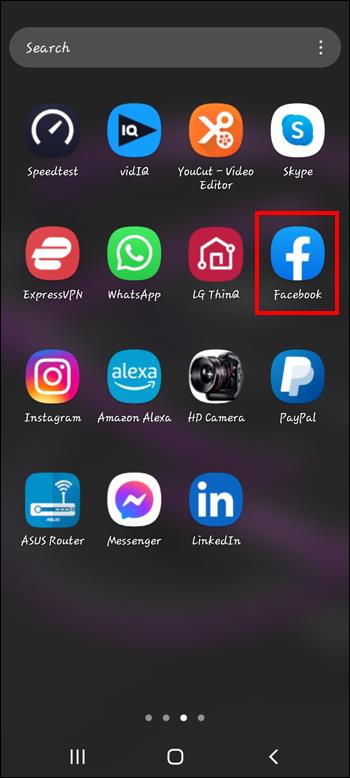
- Sağ üst köşedeki arama simgesine basın ve grubun adını girin.
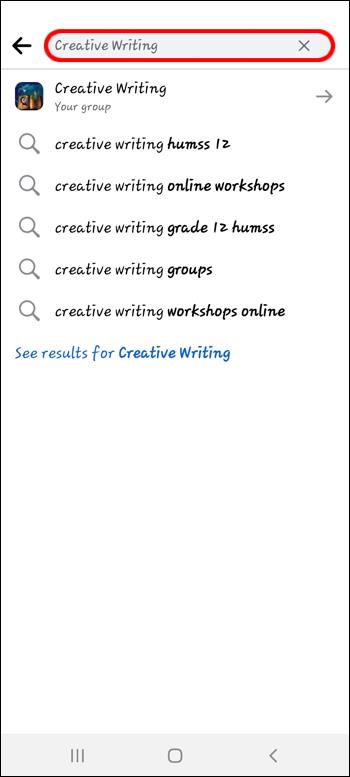
- Gruba davet edildiyseniz, grubun adının altında size daveti gönderen kişinin adını görürsünüz. Gruba katılmak veya daveti silmek isteyip istemediğinizi seçebileceksiniz.
Bilgisayar Kullanarak Facebook'ta Grup Davetlerini Bulma
Birçok kişi, daha büyük ekran nedeniyle Facebook'u bilgisayarlarında kullanmayı tercih ediyor. Bilgisayarınızda kayıp bir Facebook grubu daveti bulmaya çalışıyorsanız, bunu yapmanın birkaç yolu olduğunu bilmek sizi mutlu edecektir.
İlk yol, bildirimlerinize göz atmak ve daveti bulmaktır. İşte nasıl:
- Bilgisayarınızda Facebook'u açın.
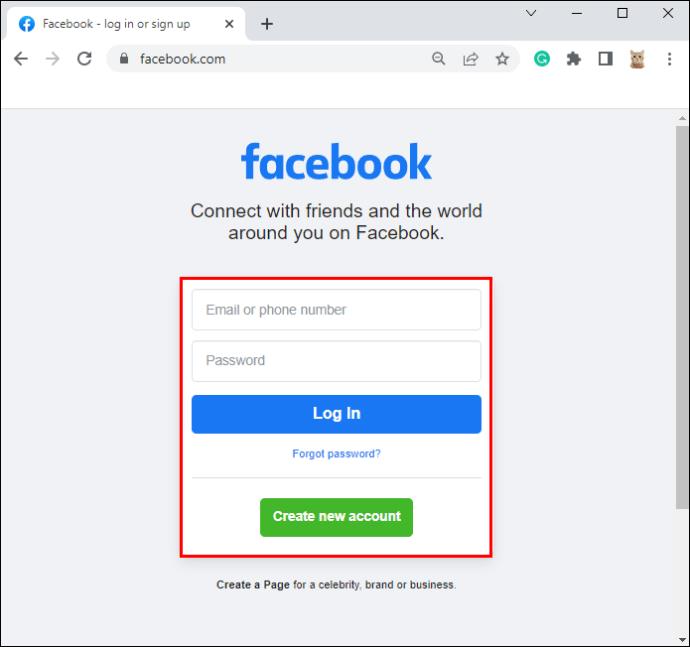
- Sağ üst köşedeki zil simgesine basın.

- Grup davetini bulana kadar kaydırın.
Bu, son davetleri bulmak için hızlı ve kolay bir seçenektir. Ancak, daveti uzun zaman önce aldıysanız, muhtemelen bir dizi bildirim arasında gezinerek zaman kaybetmek istemezsiniz. Bu durumda, üst kısımdaki grup simgesine (soldan dördüncü simge) basmayı deneyin; "Son etkinlik" altında daveti görmelisiniz.
Belirli bir gruba davet edilip edilmediğinizden emin değilseniz şunları yapabilirsiniz:
- Facebook'u açın ve sol üst köşedeki arama simgesine basın.
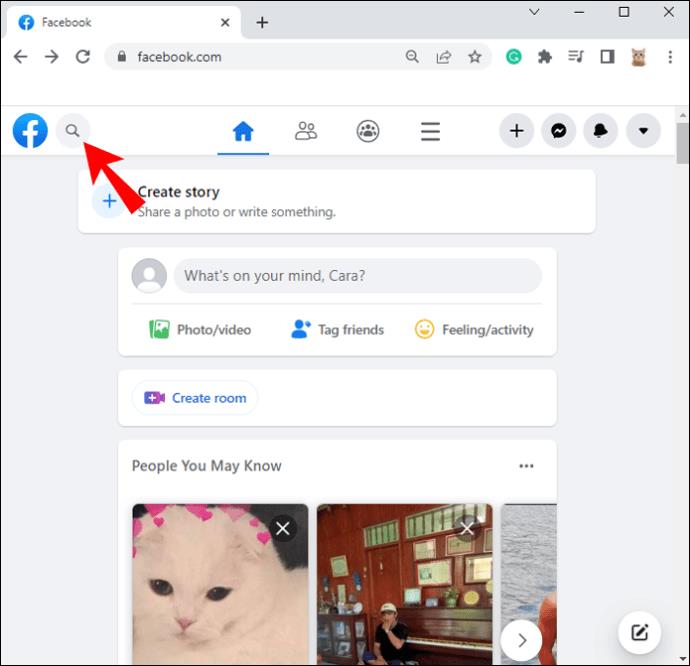
- Grubun adını arayın.
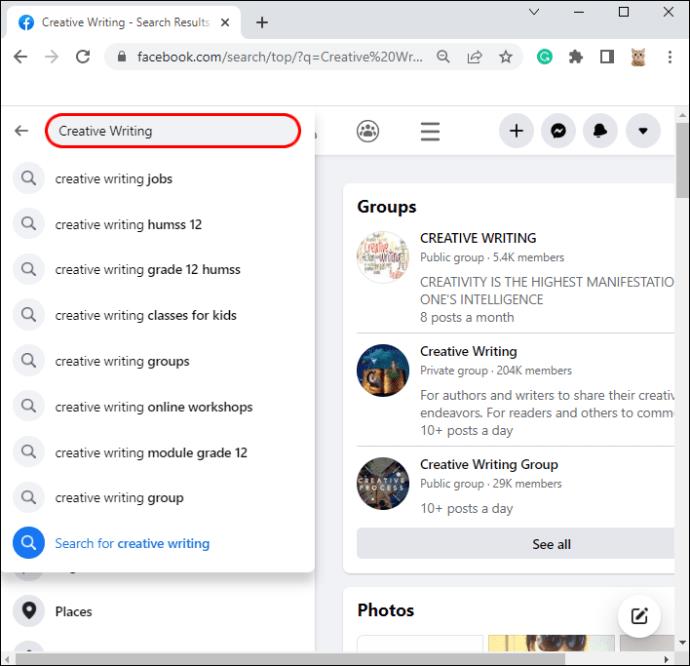
Bu gruba bir davet aldıysanız, bildirimi grubun adının altında görecek ve katılmak isteyip istemediğinizi seçebileceksiniz.
SSS
Grup davetlerini neden göremiyorum?
Grup davetlerini görememek bazı sıkıntılara neden olabilir. Bunun nedenlerinden biri, uygulamanın en son sürümünü kullanmıyor olmanızdır. Android telefonunuz varsa Play Store'a gidin , Facebook'u bulun ve güncelleme olup olmadığını kontrol edin. Bir iPhone'unuz varsa, App Store'u ziyaret edin ve güncellemeleri kontrol edin. Bilgisayar kullanıcıları, Facebook'a erişmek için kullandıkları tarayıcının güncellendiğinden emin olmalıdır.
Grup davetlerini görememenizin bir başka nedeni de geçici bir aksaklıktır. Sorunu çözmek için cihazınızı yeniden başlatmayı deneyin.
Facebook grubu davetlerinin süresi doluyor mu?
Bir Facebook grubu daveti aldığınızda, katılmak isteyip istemediğinize karar vermek için grubu önizleyebilirsiniz. Grubun üyelerini görebilecek, içeriği okuyabilecek ve bunlara tepki gösterebileceksiniz, ancak gönderi paylaşamayacak veya diğer kullanıcıları katılmaya davet edemeyeceksiniz. Önizleme modu, bir davet aldıktan sonra 28 gün sürer. Daveti yok sayar ve grubun gönderileriyle etkileşimde bulunmazsanız davetin süresi dolar. Ancak, bir grup gönderisiyle etkileşimde bulunursanız, davet 28 gün daha uzar.
Facebook grupları ile Facebook sayfaları arasındaki fark nedir?
Birçok kullanıcı Facebook gruplarını Facebook sayfalarıyla karıştırır ve bunun tersi de geçerlidir. İkisi benzer olsa da, birkaç önemli farklılıkları var. Her şeyden önce, bir Facebook sayfası herkese açık bir Facebook profili gibidir ve bunu herkes görebilir. Sosyal figürlerin, işletmelerin ve kuruluşların bir sosyal medya varlığı oluşturmasını ve kendilerini tanıtmasını sağlamak için tasarlanmıştır.
Facebook grupları hem özel hem de herkese açık olabilir ve amaçları, kullanıcıların benzer düşünen insanlarla bağlantı kurmasına ve belirli bir konu hakkında bilgi edinmesine olanak sağlamaktır. Facebook grupları, bilgi sahibi olmanın yanı sıra, kullanıcıların tartışmalara katılabileceği ve fikir alışverişinde bulunabileceği yerlerdir.
Facebook Grup Davetlerinizi Bir Daha Asla Kaybetmeyin
Çoğu kişi çok sayıda uygulama kullanır ve her gün düzinelerce bildirim alır. Bir Facebook grubu davetini kaçırmak ve ihtiyacınız olana veya bir arkadaşınız ondan bahsedene kadar unutmak kolaydır. Kayıp grup davetlerine erişmek sanıldığı kadar basit olmasa da, kullandığınız cihazdan bağımsız olarak yine de mümkündür.
Facebook gruplarını sever misiniz? Kaç tane facebook grubuna üyesin? Aşağıdaki yorum bölümünde bize bildirin.